电脑c盘满了变成红色了要怎么清理?教你6种清理c盘的技巧_c盘红了怎么清理c盘空间
当电脑的C盘满了,系统界面会变成红色提示,这是Windows系统发出的警告信号,提醒用户C盘空间已经不足,可能会影响系统运行和程序的正常操作。C盘作为系统盘,存储着操作系统、应用程序和临时文件,一旦空间被占满,轻则导致电脑变慢,重则可能无法启动。面对C盘爆满的问题,很多用户不知所措,其实只要掌握一些简单有效的清理方法,就能快速释放C盘空间。本文将围绕如何清理C盘展开,帮助用户解决C盘满了变成红色的问题,让系统运行更流畅。
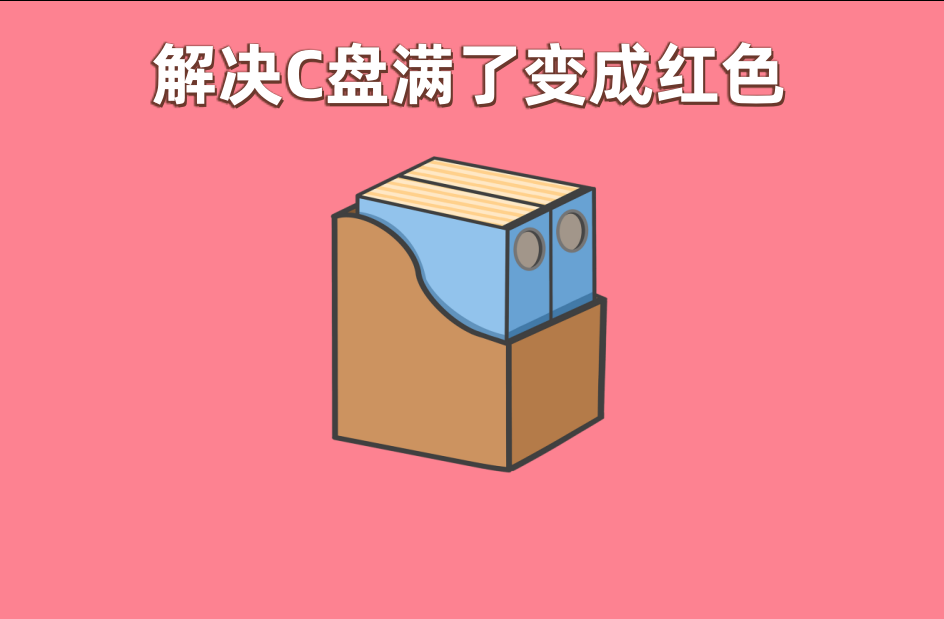
一.C盘的主要功能与存储内容
C盘作为Windows系统的核心存储区域,通常承担着以下关键数据的存储任务:
系统文件:
C盘根目录下的Windows文件夹存储操作系统核心文件(约占用20-30GB),包括系统驱动、注册表、动态链接库等
Program Files和Program Files (x86)目录存放64位/32位应用程序的默认安装文件
用户数据:
C:\\Users\\[用户名]包含桌面、文档、下载、图片等默认用户文件夹
若未主动修改存储路径,微信/QQ聊天记录、Chrome缓存等均会占用C盘空间
系统运行支持文件:
页面文件(pagefile.sys):虚拟内存文件,大小通常为物理内存的1.5倍
休眠文件(hiberfil.sys):启用休眠功能时生成,与物理内存等大
系统还原点(System Volume Information):自动备份的系统状态文件

二.C盘快速爆满的8大元凶
原因1:系统更新历史堆积
Windows每次大版本更新(如21H2→22H2)会在C盘保留旧系统备份(Windows.old文件夹),单次更新可能占用10-15GB
累计更新包存储路径:C:\\Windows\\SoftwareDistribution\\Download
原因2:应用程序默认安装
国内85%的软件(如微信、腾讯视频)默认选择C盘安装,例如:
Adobe全家桶完整安装占用15GB+
游戏平台(Steam/Epic)若未修改库路径,单个3A游戏可能吞噬50-100GB
原因3:用户文件无节制积累
未迁移的下载文件夹可能堆积高清电影(单部4K影片约10-20GB)
Outlook邮件存档、Premiere渲染缓存等专业软件临时文件
原因4:系统还原点过度保留
Windows默认会为C盘保留5-15%空间用于创建还原点,500GB的C盘可能因此损失25-75GB
原因5:虚拟内存与休眠文件
32GB内存电脑的pagefile.sys+hiberfil.sys可能占用**48GB+**空间

三.电脑c盘满了的具体处理方法
方法1.使用系统工具清理C盘
当C盘显示红色空间不足时,首先利用Windows内置功能释放空间:
按下 Win+S,搜索并打开「磁盘清理」
选择C盘后点击「确定」,勾选以下清理项:
Windows更新清理(删除旧版本系统更新文件)
临时文件(包括浏览器缓存、软件安装残留)
回收站(清空前确认无重要文件)
点击「清理系统文件」按钮,额外扫描并删除:
系统错误报告文件(C:\\Windows\\System32\\LogFiles)
已失效的Windows升级备份(C:\\Windows.old)
此操作通常可为C盘释放 3-10GB 空间,建议每月执行一次。

方法2.手动删除C盘中的大型文件
通过资源管理器直接定位占用C盘空间的文件:
打开「此电脑」,右键C盘选择「属性」→「存储」→「临时文件」
手动清理以下目录中的冗余内容:
下载文件夹(路径:C:\\Users\\用户名\\Downloads)
微信缓存(路径:C:\\Users\\用户名\\Documents\\WeChat Files)
视频编辑缓存(路径:C:\\Users\\用户名\\AppData\\Local\\Temp)
按文件大小排序:
在资源管理器界面点击「查看」→「排序方式」→「大小」
删除超过 500MB 的临时视频、未压缩的工程文件
注意:删除C:\\Program Files或C:\\Windows内的文件需谨慎,避免误删系统组件。

方法3.使用专业软件分析C盘空间分布
推荐通过工具精确排查C盘占用问题:
进入此电脑以后,在顶部文件路径输入:
c盘清理.site(鼠标移到右侧的箭头点击)打开系统c盘清理检查工具。
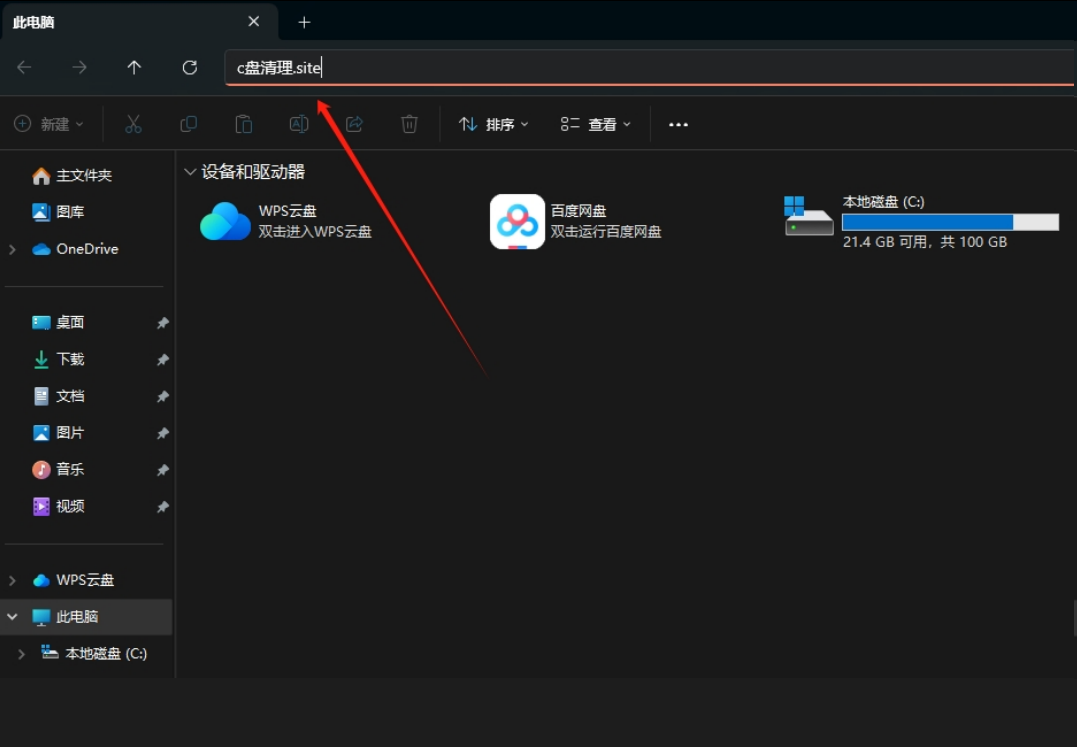
以管理员权限运行,选择扫描C盘
查看「文件树」视图,识别占用超过 1GB 的文件夹
常见问题定位:
软件日志堆积(如C:\\ProgramData\\Microsoft\\Diagnosis)
未清理的虚拟机镜像文件(C:\\Users\\用户名\\VirtualBox VMs)
TreeSize Free
右键扫描C盘,生成按文件类型分类的报告
特别关注.log(日志)、.tmp(临时)、.dmp(错误转储)文件
案例:某用户通过该软件发现C盘被 15GB 的Photoshop暂存盘文件占用。
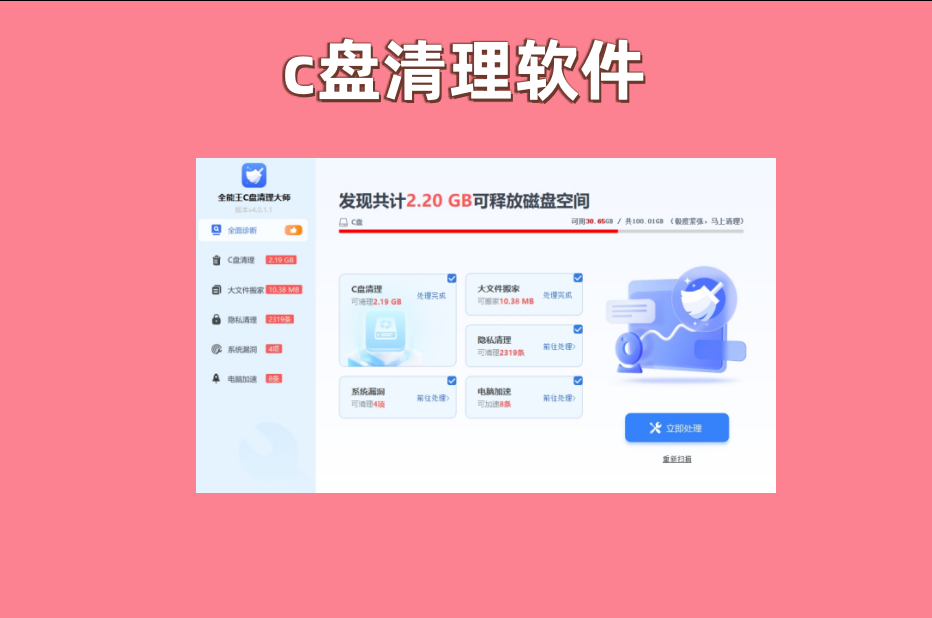
方法4.迁移C盘的应用程序数据
将存储在C盘的软件数据转移到其他分区:
社交软件迁移:
微信PC版:设置→文件管理→更改路径到D盘
QQ:主菜单→设置→文件管理→自定义接收文件目录
专业软件缓存设置:
Premiere Pro:编辑→首选项→媒体缓存→修改数据库位置
AutoCAD:选项→文件→临时图形文件位置→指向其他分区
系统文件夹重定向:
右键「文档」「图片」「下载」等文件夹→属性→位置→移动至D盘
修改后,所有新建文件默认存储到新位置,避免C盘持续增长。

方法5.优化C盘的系统功能设置
调整Windows功能减少C盘占用:
禁用休眠功能(适用于台式机):
以管理员身份运行命令提示符
输入命令 powercfg -h off
立即释放与内存大小相当的休眠文件(例如16GB内存可释放约 16GB C盘空间)
压缩系统文件:
右键C盘→属性→勾选「压缩此驱动器以节约磁盘空间」
注意:此操作可能轻微影响软件加载速度,固态硬盘用户慎用
虚拟内存调整:
右键「此电脑」→属性→高级系统设置→性能设置→高级→虚拟内存→更改
取消C盘的「自动管理」,改为在其他分区创建分页文件。

六、建立C盘维护规范
预防C盘再次出现空间不足:
存储感知设置(Win10/11):
设置→系统→存储→开启「存储感知」
配置自动清理规则:每两周删除临时文件,每月清空回收站
软件安装规范:
所有大型软件(如Office、Adobe系列)安装时手动选择D盘路径
小型工具软件(小于500MB)可保留在C盘的Program Files目录
定期空间检查:
每周查看C盘属性中的剩余空间
当剩余空间低于 20GB 时,立即执行本文第一节的清理操作
重要提醒
C盘的Windows和Program Files文件夹禁止手动删除内容
使用第三方清理工具时,避免勾选「注册表清理」等高风险选项
建议将C盘预留 50GB 以上的空闲空间,确保系统更新正常进行。


